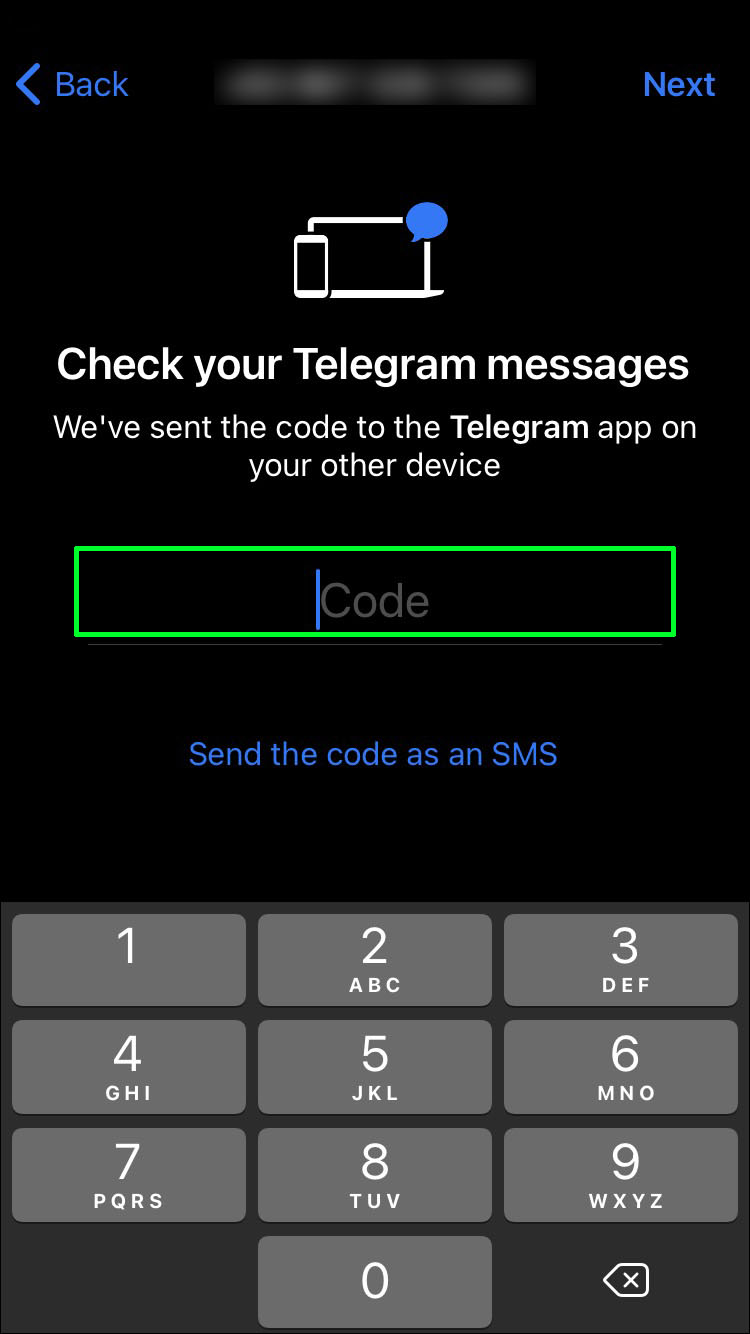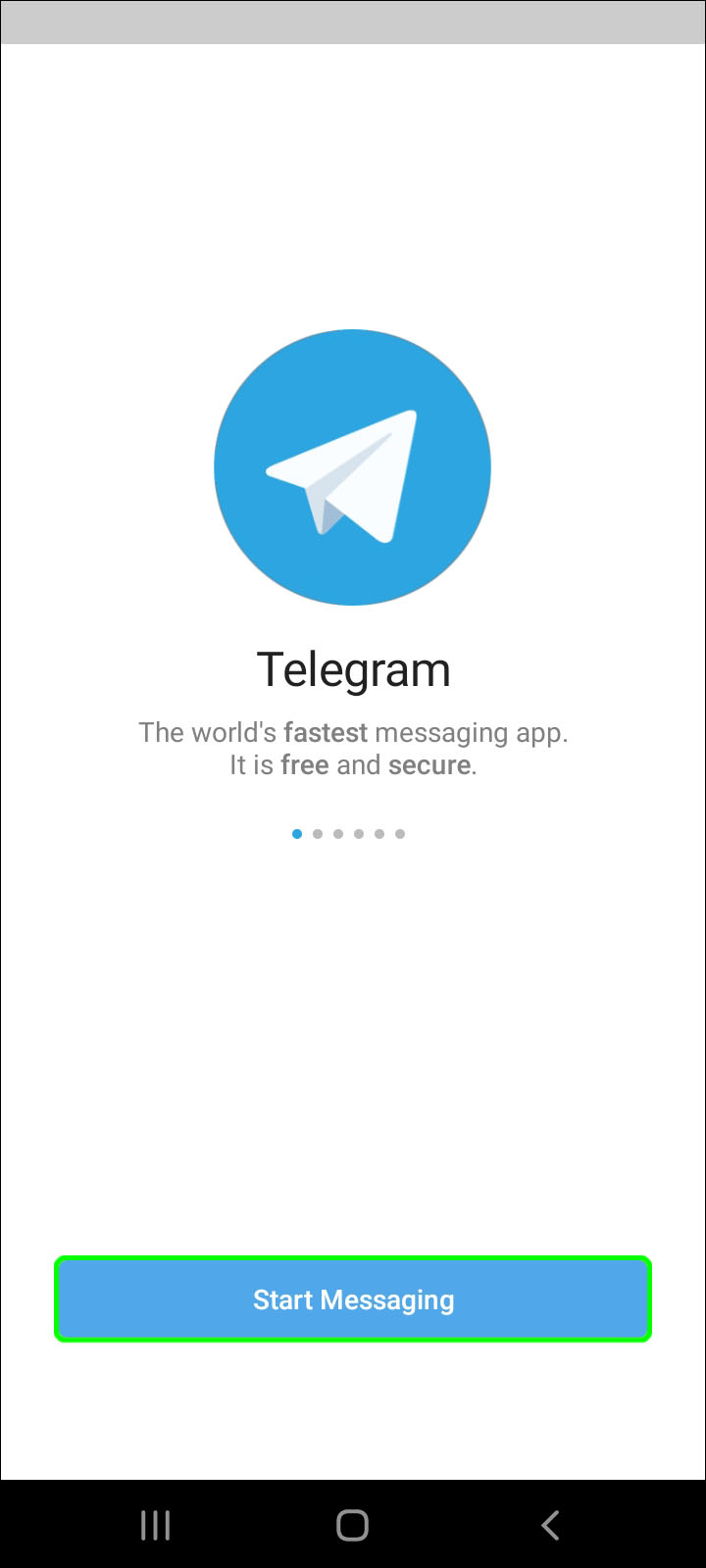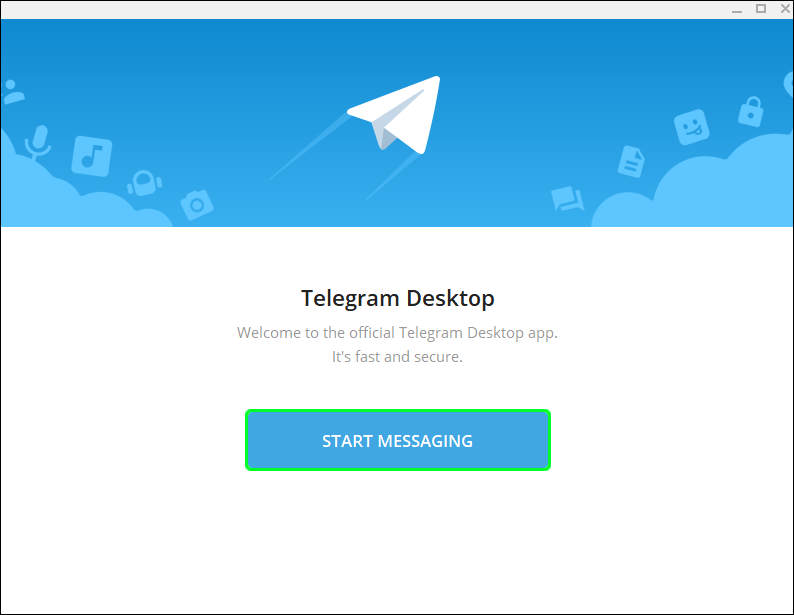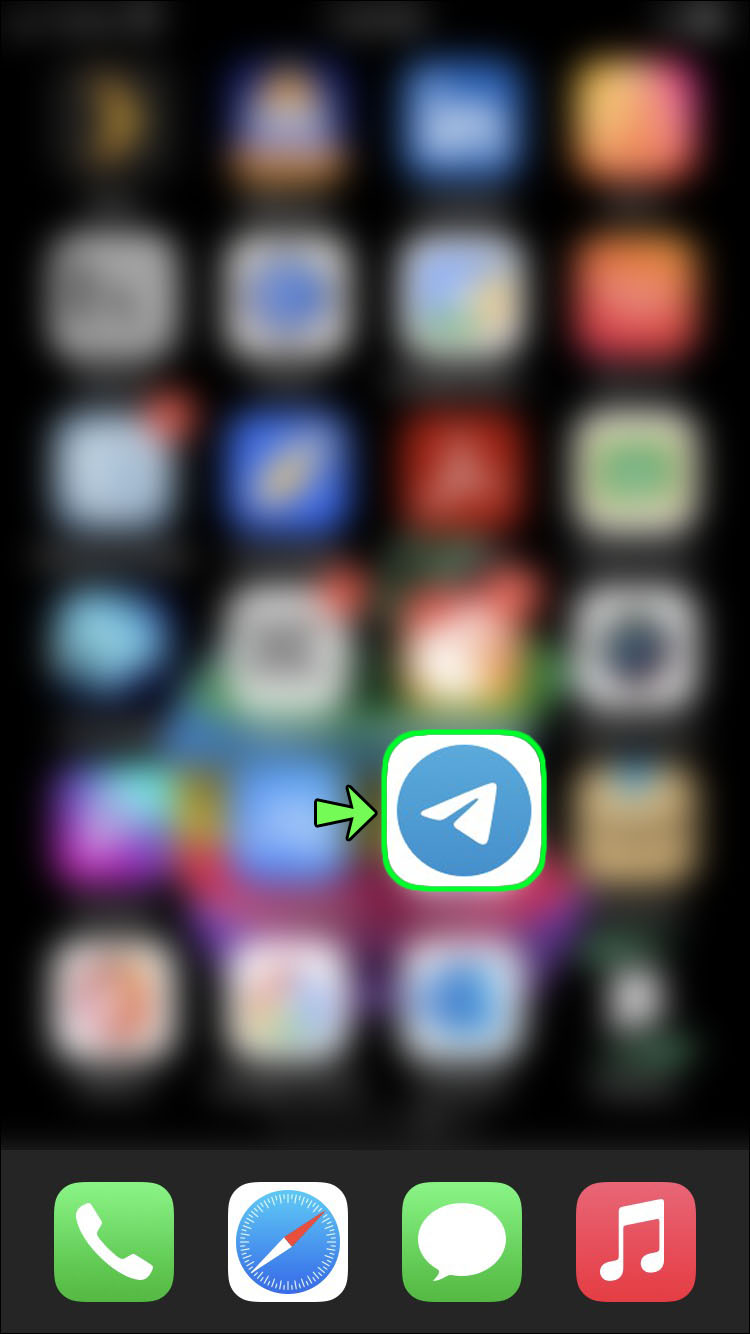Как создать учетную запись Telegram
Сейчас самое время узнать, как создать учетную запись Telegram. Каждый день наполнен бесчисленными задачами, и суета может начаться еще до того, как вы отправитесь на работу или в школу. В такой спешке велика вероятность, что вы забудете свой смартфон.
Как вы будете получать сообщения, если забудете свой мобильный телефон, спеша приехать вовремя?
Программы для Windows, мобильные приложения, игры - ВСЁ БЕСПЛАТНО, в нашем закрытом телеграмм канале - Подписывайтесь:)
Самое простое решение — Telegram. Создание учетной записи Telegram может предоставить вам доступ к сообщениям на всех ваших устройствах. Продолжайте читать, чтобы узнать, как создать учетную запись Telegram на разных устройствах.
Как создать учетную запись Telegram с компьютера
К сожалению, вы не можете создать учетную запись Telegram на ПК. Тем не менее, Telegram — это облачное приложение для обмена сообщениями с плавной синхронизацией, обеспечивающее доступ к сообщениям со всех ваших устройств одновременно. Таким образом, вы можете сначала настроить свою учетную запись Telegram на мобильном устройстве, а затем использовать ее на своем ПК в любое время после первоначальной регистрации.
Выполните следующие действия, чтобы создать учетную запись Telegram на мобильном устройстве iOS:
- Скачать Телеграм Мессенджер из Apple Store.
- Откройте приложение после завершения загрузки.

- Нажмите кнопку «Начать обмен сообщениями», чтобы зарегистрироваться.

- Выберите свою страну.


- Введите свой номер телефона и нажмите «Далее».

- Введите код подтверждения по SMS, который придет в текстовом виде.

- Введите свое полное имя, чтобы завершить процесс настройки.
- Ваш аккаунт готов к использованию. Перейдите в «Настройки» (в левом верхнем углу), чтобы персонализировать его, указав имя пользователя и изображение профиля.


Вот шаги для создания учетной записи Telegram на устройстве Android:
- Загрузите Приложение Телеграм для Android из магазина Google Play.

- Запустите приложение.

- Нажмите «Начать обмен сообщениями».

- Введите свой номер телефона с кодом страны.

- Нажмите «Продолжить» (синяя стрелка).

- Введите код из текста из Telegram и «Продолжить» (используйте синюю стрелку).

- Укажите свое полное имя. При желании вы можете добавить изображение профиля.

После регистрации Telegram запросит разрешение на доступ к вашему устройству. Эти разрешения включают доступ к вашим контактам, журналам вызовов и многому другому. Вы можете ограничить или разрешить любые разрешения по своему усмотрению.
Далее загрузите Приложение Telegram для ПК следующее:
- Прокрутите страницу приложения Telegram Desktop вниз. Нажмите на версию загрузки для вашего компьютера.

- Откройте установщик после завершения загрузки.

- Нажмите «ОК», чтобы начать настройку. Выберите «Далее», чтобы сохранить в соответствующую папку и на рабочий стол.
- Выберите «Установить», чтобы завершить установку.

- Нажмите «Готово», когда установка завершится.

Теперь вы можете настроить учетную запись Telegram для своего компьютера. Вот шаги:
- Откройте приложение и нажмите «Начать обмен сообщениями».

- Выберите свой регион.

- Введите номер телефона, который вы использовали для своей учетной записи мобильного устройства.

- Нажмите «ДАЛЕЕ», чтобы получить текстовое сообщение с кодом подтверждения.

- Введите код подтверждения.

- Нажмите «ДАЛЕЕ», чтобы завершить настройку. Ваша учетная запись готова к использованию на вашем ПК.

Вы можете перейти непосредственно в браузер, если не хотите использовать приложение на своем ПК. Перейти к этому веб-сайт и выберите один из двух вариантов:
- Отсканируйте QR-код на веб-странице.

- Нажмите «Войти по номеру телефона». Введите номер своего мобильного телефона.

Убедитесь, что используемый вами номер телефона подключен к вашей учетной записи. Код будет отправлен на ваш телефон. Введите код, и вы войдете в свою учетную запись Telegram Messenger.
Как создать учетную запись Telegram с iPhone
Установить и настроить учетную запись Telegram на iPhone можно быстро и легко. Просто следуйте инструкциям ниже, чтобы начать работу с новой учетной записью:
- Скачать Телеграм Мессенджер в Apple Store.
- Откройте Telegram и нажмите «Начать обмен сообщениями».

- Выберите свою страну.


- Введите свой номер телефона.

- Нажмите «Далее» и введите код, который Telegram отправит в текстовом сообщении.

- Введите свое имя. Персонализируйте свой аккаунт с помощью меню «Настройки».


Для учетной записи Telegram требуется действующий номер телефона.
Если вы не введете код подтверждения в течение трех минут, Telegram позвонит вам и сообщит код. Хотя вам разрешено три учетных записи в приложении Telegram, вы должны использовать разные номера для каждой учетной записи.
Вот как скрыть свой номер телефона при настройке учетной записи Telegram на iPhone:
- Откройте приложение.

- Зайдите в меню «Настройки» в левом верхнем углу.


- Выберите «Конфиденциальность и безопасность», а затем «Номер телефона».

- Выберите вариант в разделе «Кто может видеть мой номер»:
Как создать учетную запись Telegram с устройства Android
Поскольку вы не можете настроить Telegram на своем компьютере, лучше всего взять с собой смартфон. Если у вас есть устройство Android, для начала работы потребуется всего несколько шагов.
Сначала вам нужно скачать Приложение для обмена сообщениями Telegram в магазине Google Play. После установки приложения ознакомьтесь с процессом настройки ниже:
- Запустите Телеграм.

- Нажмите «Начать обмен сообщениями», чтобы начать настройку.

- Введите код страны и номер телефона.

- Нажмите синюю стрелку, чтобы продолжить.

- Проверьте свое устройство и введите код подтверждения в тексте из Telegram.

- Введите свое имя.
- Добавьте изображение профиля в меню «Настройки» (слева вверху экрана).

Программы для Windows, мобильные приложения, игры - ВСЁ БЕСПЛАТНО, в нашем закрытом телеграмм канале - Подписывайтесь:)
Вам не обязательно использовать свое настоящее имя для создания учетной записи, вместо этого вы можете выбрать имя пользователя, которое будет ассоциироваться с ней. Также вы можете добавить три аккаунта с разными номерами телефонов в приложении Telegram для Android. Если вам нужно переключаться между учетными записями, перейдите в боковое меню приложения.
Кроме того, вы можете скрыть свой номер телефона при создании учетной записи Telegram. Для этого откройте приложение на своем Android-устройстве и выполните следующие действия:
- Коснитесь меню в левом верхнем углу (три вертикальные линии).

- Выберите «Настройки».

- Выберите опцию «Конфиденциальность и безопасность».

- Нажмите «Номер телефона», чтобы просмотреть параметр «Кто может видеть мой номер».

- Измените параметр на «Мои контакты» или «Никто».

Новый раздел откроется, если вы выберете «Никто». Это опция «Кто может найти меня по моему номеру», где вы можете изменить этот параметр на «Мои контакты» для дополнительной безопасности. Не забудьте сохранить выбор, нажав галочку в правом верхнем углу.
Имейте в виду, что для создания учетной записи в Telegram Messenger должен быть номер телефона. Хотя некоторые пользователи предпочитают не указывать свой номер по соображениям безопасности, вы можете бесплатно получить альтернативный номер телефона у любого количества онлайн-провайдеров. Эти альтернативные номера телефонов часто называют «горячими номерами».
Вот как использовать «записывающий номер» для создания учетной записи Telegram:
- Установите и запустите приложение на своем устройстве или компьютере.
- Нажмите «Начать обмен сообщениями» и «ОК».
- Нажмите «ОК» на экране «Разрешите Telegram принимать звонки…».
- Нажмите «Запретить» в разделе «Разрешить Telegram совершать телефонные звонки и управлять ими?» экран.
- Введите свой альтернативный номер.
- Приложение снова запросит прием, совершение вызовов и управление ими. Нажмите «Отклонить».
Введите код в текст подтверждения. Продолжайте процесс настройки вашего ПК или мобильного устройства, как описано выше.
Кризис предотвращен с помощью Telegram на дежурстве
Не паникуйте, если вы случайно забыли свой мобильный телефон. С учетной записью Telegram вы ничего не пропустите. С помощью этого приложения вы можете получить доступ к своим сообщениям с любого другого устройства, когда доберетесь до пункта назначения.
Вы когда-нибудь забывали свой телефон, ожидая важного сообщения? Была ли у вас в то время учетная запись Telegram? Расскажите нам об этом в разделе комментариев ниже.